Reklama
Instalacja systemu Windows 10 jest całkiem proste doświadczenie Jak uaktualnić do systemu Windows 10 w wersji 1511 teraz?Nie możesz zainstalować jesiennej aktualizacji systemu Windows 10? Nie byłby to Microsoft, którego znamy i kochamy, gdyby nie doszło do jakiejś wpadki. Pozwól nam pomóc! Czytaj więcej . Czy aktualizacja ze starszej wersji systemu Windows Jak uaktualnić do systemu Windows 10 za pośrednictwem usługi Windows UpdateWindows 10 jest oferowany jako bezpłatna aktualizacja do Windows 7 i Windows 8.1. Gdy będziesz gotowy do uaktualnienia, możesz użyć usługi Windows Update i zachować wszystkie zainstalowane programy i ustawienia w stanie nienaruszonym. Czytaj więcej lub instalując system Windows 10 po raz pierwszy, Microsoft dążył do zapewnienia użytkownikom jak najłatwiejszej obsługi. To był sukces, a ciągły rozwój urządzeń z systemem Windows 10 jest tego dowodem.
Jednakże, niektórzy użytkownicy są niezadowoleni 7 najlepszych i najgorszych funkcji systemu Windows 10Czy Windows XP też był Twoim ulubionym systemem operacyjnym? Windows 8 zmusił mnie do przejścia na OS X. Windows 10 był moim powrotem do domu i chociaż niektóre funkcje są przekonujące, inne nadal wymagają pracy. Dowiedz się, gdzie... Czytaj więcej z założenia firmy Microsoft 5 ustawień, które musisz sprawdzić po jesiennej aktualizacji systemu Windows 10Z każdą aktualizacją system Windows 10 wprowadza nowe opcje, zmienia ustawienia użytkownika i udostępnia swoje domyślne aplikacje. Pokażemy Ci, jak przywrócić zmiany z listopadowego uaktualnienia do własnych preferencji. Czytaj więcej wybierając swoje ustawienia wstępne ustawień ekspresowych podczas procesu instalacji, rywalizujący użytkownicy powinni mają dokładnie wyszczególnione opcje (i ich „konsekwencje”) przed podjęciem jakiejkolwiek decyzji dotyczącej ich dane.
Dostosuj ustawienia
Podczas procesu instalacji systemu Windows 10 natkniesz się na ten ekran:

ten Ustawienia ekspresowe włącz wszystko, aby Microsoft i Windows 10 zapewniały „najlepsze wrażenia: personalizację, lokalizację, przeglądanie Internetu i ochrona, łączność, aktualizacje, łączenie się ze znajomymi i zgłaszanie błędów.” I oczywiście nie można zaprzeczyć, że komunikacja Windows 10 lubi wysyłać do statku-matki, a Microsoft słusznie twierdzi, że gromadzenie danych jest niezbędne do uruchomienia spersonalizowane usługi.
Inni są mniej niż zadowoleni, że Windows 10 komunikuje się tak często. Ale ustawienia prywatności systemu Windows 10 można skonfigurować podczas procesu instalacji, zamiast czekać do pierwszego logowania. Na powyższym ekranie Wybierz Dostosuj ustawieniai możesz zacząć kształtować ustawienia prywatności w systemie Windows 10.
Personalizacja i lokalizacja
Ten sam tytuł, nowa strona. Ta strona zawiera opcje personalizacji i lokalizacji, z opcjami dotyczącymi rozpoznawania głosu Cortany, gromadzenia danych dotyczących pisania i pisania odręcznego oraz identyfikatora wyświetlania reklam.

Pozostawiając te opcje Na umożliwi firmie Microsoft zbieranie wszystkich danych związanych z tymi usługami. Na przykład, Twoje wpisane wyszukiwania Cortany 6 najfajniejszych rzeczy, które możesz kontrolować za pomocą Cortany w systemie Windows 10Cortana może pomóc Ci bez użycia rąk w systemie Windows 10. Możesz pozwolić jej przeszukiwać swoje pliki i internet, wykonywać obliczenia lub wyświetlać prognozę pogody. Tutaj omawiamy niektóre z jej fajniejszych umiejętności. Czytaj więcej zostaną odesłane z powrotem do bazy i zaktualizowane wraz z Twoim identyfikatorem reklamowym, aby zapewnić bardziej spersonalizowane reklamy w Twoich aplikacjach. Podobnie, pozostawiając Lokalizacja włączone, spowoduje wyświetlanie reklam z Twojej lokalizacji w Twoich aplikacjach.
Te dane są przechowywane w chmurze, co umożliwia nam dostęp do naszych ustawień personalizacji dla każdego używanego urządzenia z systemem Windows 10
Mój dobry przyjaciel od dawna opowiadał się za rezygnacją z Twoich danych, aby umożliwić wyświetlanie reklam dostosowanych do Twoich wyszukiwań, ale zwykle odnosi się do Google. Nie zrobię tego samego dla Microsoftu, który generuje unikalną reklamę dla każdego użytkownika Windows 10. Chcesz rzeczy, które mają dla Ciebie sens? Zostaw to na - zobaczysz reklamy w niektórych aplikacjach Jak zablokować reklamy systemu Windows 10 i treści NSFW z pulpitu?Windows 10 może przekraczać granicę z reklamami na komputery i treściami NSFW. Deweloperzy firmy Microsoft i zewnętrzni mogą przesyłać materiały promocyjne bezpośrednio na komputer. Pokażemy Ci, jak możesz się bronić. Czytaj więcej , tak czy inaczej.
Przeglądarka i ochrona oraz łączność i raportowanie błędów
Ta strona umożliwia przełączanie ustawień filtra SmartScreen, przewidywania stron, automatycznych połączeń sieciowych i połączeń udostępnianych przez kontakty.

Filtr SmartScreen
Jeśli nie planujesz używać Internet Explorera lub przeglądarka Microsoft Edge 10 powodów, dla których powinieneś teraz korzystać z Microsoft EdgeMicrosoft Edge oznacza całkowite zerwanie z nazwą marki Internet Explorer, zabijając w ten sposób 20-letnie drzewo genealogiczne. Oto dlaczego powinieneś go używać. Czytaj więcej , możesz bezpiecznie skręcić Filtr SmartScreen wyłączony. Podobnie, jeśli masz pewność, po czym będziesz nawigować w sieci, wyłącz to. Czasami jednak może być bardzo przydatny. Internet Explorer i teraz Microsoft Edge Recenzja Microsoft Edge od zagorzałego użytkownika ChromeNie popełnij błędu, jestem zagorzałym użytkownikiem Chrome. Ale moja ciekawość wzięła górę, więc zdecydowałem się na skok i wypróbowałem Microsoft Edge. Czytaj więcej są głównymi celami dla osób o złych zamiarach ze względu na ogromną bazę użytkowników, chociaż Google Chrome w ostatnich latach wyprzedził IE. Obie przeglądarki są teraz bezpieczniejsze niż kiedykolwiek, ale żadna przeglądarka nie jest całkowicie bezpieczna, a aktualizacje mogą tworzyć luki w zabezpieczeniach, w których wcześniej wszystko było bezpieczne.
Filtr SmartScreen:
- Analizuje strony internetowe pod kątem podejrzanych cech. Jeśli zostanie znaleziony, zostanie odrzucony dostęp do witryny, a SmartScreen wyświetli komunikat z informacją możliwość przekazania opinii do firmy Microsoft, a także zachowania ostrożności, jeśli masz pewność co do swojej sieci Lokalizacja.
- Sprawdza odwiedzane witryny pod kątem dynamicznej listy zgłoszonych witryn wyłudzających informacje i zawierających złośliwe oprogramowanie. W przypadku dopasowania nie będziesz mógł wejść na stronę.
- Sprawdza pobierane pliki, gdy je pobierasz, z listą potencjalnie złośliwych plików, złośliwe programy i złośliwe witryny, a jeśli pasuje, pobieranie zostanie automatycznie zatrzymany. Sprawdza również pliki na liście plików często pobieranych przez użytkowników Internet Explorera i jest to przypadek „jeśli nie ma go na liście, nie pojawia się”.
Jeśli wiesz, co robisz, wyłącz to. Jeśli nie, może zostaw to włączone. Zawsze możesz ją włączyć lub wyłączyć, a także możesz dodać witryny błędnie oznaczone jako niebezpieczne do listy bezpiecznych. SmartScreen może wychwycić niektóre złośliwe pliki, to prawda. Jednak nowoczesne przeglądarki, takie jak Chrome, Opera i Firefox, mają wbudowane filtry phishingu i złośliwych plików, a dzięki mnóstwo dodatków związanych z bezpieczeństwem/prywatnością Najpopularniejsze rozszerzenia i posty do Chrome w 2015 rokuCzas spojrzeć wstecz na niektóre nowe funkcje, godne uwagi posty MakeUseOf i wyróżniające się rozszerzenia otaczające jedną z najpopularniejszych przeglądarek, Chrome. Czytaj więcej dostępne dla każdej z tych przeglądarek (i niedostępne dla Internet Explorera lub Edge'a), postawiłbym na nie dla ciągłego bezpieczeństwa.

Aby zmienić tę funkcję po instalacji, przejdź do Panel sterowania > System i zabezpieczenia > Bezpieczeństwo i konserwacja. Zobaczysz Zmień ustawienia Windows SmartScreen na pasku bocznym. Nawet użycie tej metody zapewnia większą kontrolę nad usługą, umożliwiając wybór między „uzyskaniem zgody administratora przed uruchomieniem nierozpoznanej aplikacji” lub otrzymaniem podstawowego ostrzeżenia.
Zmysł Wi-Fi
Radziłbym wyłączyć automatyczne połączenia z sugerowanymi hotspotami. Mówi bezpośrednio w instalacji „nie wszystkie sieci są bezpieczne” i nie ma potrzeby automatycznie połącz się z publicznym hotspotem, gdy prawdopodobnie zostaniesz poproszony o połączenie dostępne i tak. Druga opcja łączności odnosi się do Zmysł Wi-Fi. Ta nowość w systemie Windows 10 była szeroko krytykowana zarówno przed, jak i po wydaniu systemu operacyjnego, chociaż jest to funkcja z potencjałem.
Wi-Fi Sense może się przydać, gdy znajomi wpadną do Twojego domu. Ich urządzenie z włączoną funkcją WiFi Sense zanotuje sieć z włączoną funkcją WiFi Sense i poprosi sieć o zaszyfrowane hasło dla wybranego identyfikatora SSID. W przeciwieństwie do raportów nie jest to funkcja rezygnacji. Chociaż funkcja WiFi Sense może być włączona (i jest włączona domyślnie, chyba że jest wyłączona, jak pokazano), System Windows 10 nie będzie udostępniać żadnych informacji o sieci, chyba że zostanie to bezpośrednio poinstruowane, w danej sieci podstawa.

Na koniec możesz chcieć przestać wysyłać do firmy Microsoft informacje o błędach i diagnostyce. Osobiście nie mam nic przeciwko, ponieważ wysyła informacje tylko wtedy, gdy wystąpi błąd, a to może być stosunkowo przydatne. Jeśli się wybierasz czyste zamiatanie prywatności Windows 10 ogląda: czy powinieneś się martwić?Od momentu premiery Windows 10 był prześladowany przez plotki dotyczące prywatności użytkowników. Niektóre z nich są dokładne, podczas gdy inne to mity. Ale gdzie tak naprawdę jest Windows 10 na prywatność? Czytaj więcej , to też wyłącz.
Aplikacje domyślne
W niektórych wcześniejszych kompilacjach systemu Windows 10 istniała trzecia strona dostosowywania, umożliwiająca wybór i/lub wyłączenie niektórych domyślnych aplikacji, które firma Microsoft zdecydowała, że powinieneś ich używać. Obejmowały one przeglądarki zdjęć, przeglądarkę, odtwarzacz muzyki i przeglądarkę telewizyjną. Niezależnie od tego, czy zmieniasz te ustawienia podczas instalacji, czy po pierwszym logowaniu do systemu Windows 10, nie powinno to powodować żadnych niepotrzebnych problemów z prywatnością.
Jeśli chcesz zmień domyślne aplikacje 7 Domyślne ustawienia systemu Windows 10, które należy natychmiast sprawdzićMicrosoft podjął kilka wątpliwych decyzji w systemie Windows 10. Nie należy pozostawiać niektórych z jego domyślnych ustawień. Pokażemy Ci, jak poprawić prywatność, oszczędzać przepustowość, ograniczać rozproszenie i wiele więcej. Czytaj więcej po wejściu do systemu Windows 10 przejdź do Ustawienia, Szukaj domyślne aplikacjei wybierz pierwszą opcję. Pierwszy ekran pozwala wybrać domyślne aplikacje do podstawowych rzeczy, takich jak odtwarzacz muzyki, przeglądarka zdjęć i tak dalej. Jeśli przewiniesz w dół, zauważysz opcje dla domyślne aplikacje według typu pliku oraz domyślne aplikacje według protokołu, obie przydatne rzeczy do poznania. Trzecia opcja, Ustaw wartości domyślne według aplikacji, umożliwia ustawienie programu jako domyślnego dla wszystkich typów plików i protokołów, które może otwierać.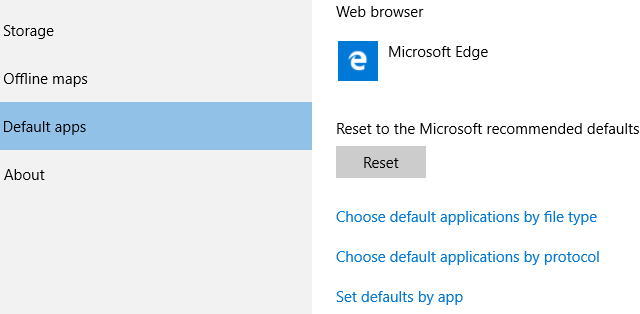
Ustawienia prywatności w systemie Windows 10
Ustawienia prywatności w systemie Windows 10 nadal wywołują konsternację wśród użytkowników – ale jest też większość, która nie ma nic przeciwko decyzji Microsoftu ich ustawienia bezpieczeństwa i prywatności Wszystko, co musisz wiedzieć o problemach z prywatnością w systemie Windows 10Podczas gdy system Windows 10 ma pewne problemy, o których użytkownicy muszą być świadomi, wiele roszczeń jest nieproporcjonalnych. Oto nasz przewodnik po wszystkim, co musisz wiedzieć o problemach związanych z prywatnością w systemie Windows 10. Czytaj więcej ponieważ rzeczywiście znacznie łatwiej jest kliknąć Ustawienia ekspresowe i poczekać na zalogowanie się do systemu Windows 10. Dla tych, którym to zależy, nasze ustawienia prywatności można zmienić przed zakończeniem pierwszego rozruchu, chociaż jestem pewien, że wielu użytkowników anty-Windows 10 na świecie z pewnością twierdzi, że to nie wystarczy.
Mówiąc najprościej, firma Microsoft potrzebuje danych wejściowych użytkownika, aby nadal doskonalić swoje produkty. Cortana nie może się nauczyć Jak skonfigurować Cortanę i ją usunąć w systemie Windows 10?Cortana jest największym narzędziem zwiększającym produktywność firmy Microsoft od czasu pakietu Office. Pokażemy Ci, jak rozpocząć korzystanie z cyfrowego asystenta systemu Windows 10 lub jak wyłączyć Cortanę w celu zwiększenia prywatności. Czytaj więcej o twoich preferencjach, jeśli jest wyłączona. Wyszukiwanie nie może być łatwiejsze ani dokładniejsze bez zrozumienia języka i kultury, której używamy. A częścią trwającej strategii firmy Microsoft polegającej na dalszym dostarczaniu aktualizacji systemu Windows 10 jako bezpłatnego systemu operacyjnego jest dedykowana, dynamiczna platforma reklamowa. Tak więc ich gromadzenie danych w niektórych kwartałach sprawia, że rozwój systemu Windows 10 trwa do końca.
Jakkolwiek czujesz, możesz przynajmniej podjąć nieco bardziej świadomą decyzję przy następnej instalacji systemu Windows 10.
Czy wszystko wyłączyłeś? A może zgadzasz się, że w ten sposób dane będą i są teraz wykorzystywane? A może po prostu przeskoczyłeś statek Windows 10? Daj nam znać poniżej!
Gavin jest starszym pisarzem dla MUO. Jest także redaktorem i menedżerem SEO w siostrzanej witrynie MakeUseOf, Blocks Decoded, która skupia się na kryptowalutach. Posiada tytuł licencjata (z wyróżnieniem) współczesnego pisania z praktykami sztuki cyfrowej splądrowanej ze wzgórz Devon, a także ponad dziesięcioletnie doświadczenie zawodowe w pisaniu. Lubi obfite ilości herbaty.

